Har du en gammel pc, der stadig kører Windows XP, men ikkesikker på hvad du skal gøre med det? Overvej at slippe af med det, da Microsoft ikke længere opdaterer operativsystemet, og det er meget usikkert på dette tidspunkt. I stedet skal du installere Linux. Hvis du er nostalgisk for Windows XP-udseendet og -følelsen, kan du få Linux til at ligne Windows XP for at lette overgangen.
Ved at skifte den gamle Windows XP-pc til Linux får du driveropdateringer til gammel hardware, øget hastighed, et mere sikkert skrivebord og nye funktioner!
SPOILER ALERT: Rul ned og se videostudiet i slutningen af denne artikel.
Valg af et skrivebordsmiljø
Det første trin for at få Linux til at ligne Windows XPer at vælge skrivebordsmiljøet. Der er mange forskellige valg på Linux-platformen, og hvert skrivebord har sine egne individuelle funktioner. Når det er sagt, Windows XP er / var et meget let operativsystem, og det er derfor, i dette tilfælde er det sandsynligvis bedst at ignorere de moderne, avancerede desktopmiljøer. Fokuser i stedet på dem som Mate, XFCE4 og LXDE.
Alle disse tre desktopmiljøer kanlet replikere udseendet på Windows XP med lidt arbejde, så hver enkelt er et godt udgangspunkt. De, der leder efter den bedst mulige sammenligning med XP, bør bruge XFCE4. Til at begynde med har Windows XP muligheden for at skjule ikoner på proceslinjen i en bakke. Ud af alle de lette skrivebordsmiljøer på Linux er XFCE4 den eneste, der understøtter denne funktion.
De, der ønsker at kopiere XPs nøjagtige hukommelsesfodaftryk, bør vælge LXDE som udgangspunkt. Dette skrivebordsmiljø kan køre på så lidt som 128 MB RAM (meget som XP gør).
Installation af XP GTK-temaer
Hjørnestenen i enhver Linux-distribution ertema. For at installere disse temaer skal du først installere git-værktøjet på din Linux-pc. Dette værktøj er nyttigt, da det gør det hurtigere at downloade kode direkte fra Github. Git-pakken findes på stort set enhver Linux-distribution. Åbn pakkeadministratoren, søg efter "git", og installer den.
Ubuntu (og derivater)
sudo apt install git
Debian
sudo apt-get install git
Arch Linux
sudo pacman -S git
Fedora
sudo dnf install git
OpenSUSE
sudo zypper install git
Med git-værktøjet på systemet kan vi bruge det til at gribe koden.
git clone https://github.com/Elbullazul/Longhorn-Collaboration.git
Der er tre forskellige XP-temaer at vælge imellem i denne pakke: Longhorn Plex, Longhorn Slate og Longhorn Jade.
Installer Longhorn Plex

For at få Longhorn Plex-temaet til at fungere, skal du flytte det til temamappen. Hvis du vil installere temaet på systemniveau (så enhver bruger kan få adgang til det), skal du gøre:
sudo mv ~/Longhorn-Collaboration/Windows Longhorn Plex /usr/share/themes/
For at gøre temaet tilgængeligt for en bruger skal du gøre:
mkdir ~/.themes mv ~/Longhorn-Collaboration/Windows Longhorn Plex ~/.themes
Installer Longhorn-skifer
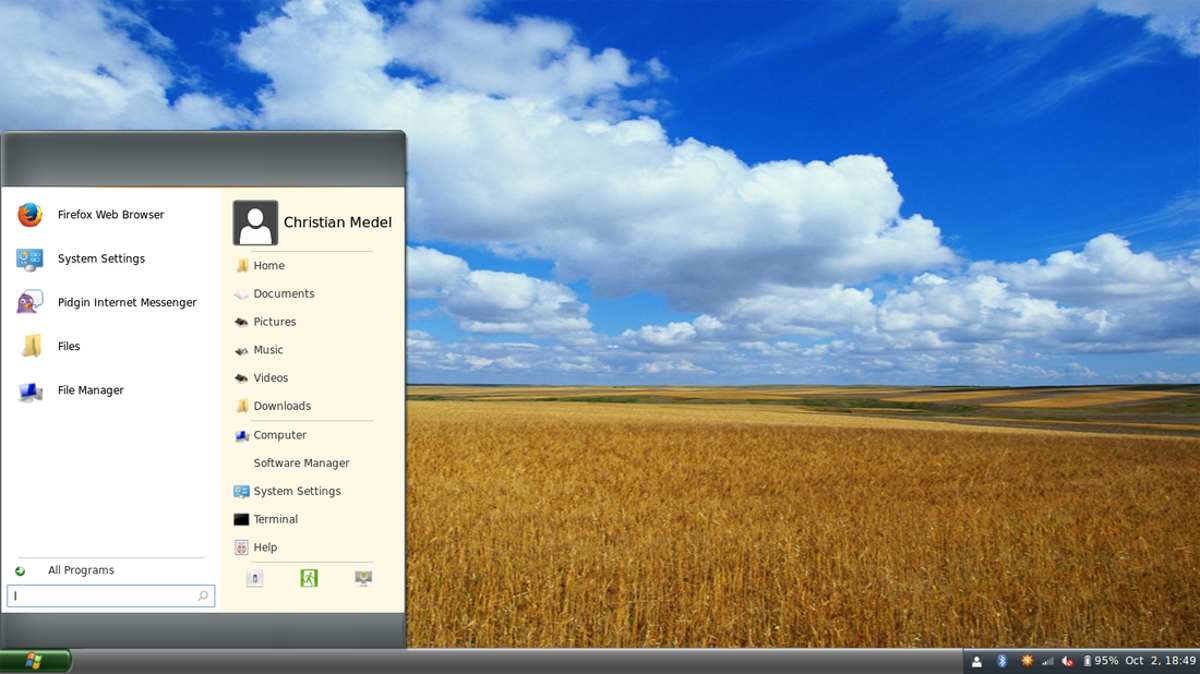
sudo mv ~/Longhorn-Collaboration/Windows Longhorn Slate /usr/share/themes/
eller
mkdir ~/.themes mv ~/Longhorn-Collaboration/Windows Longhorn Plex ~/.themes
Installer Longhorn Jade
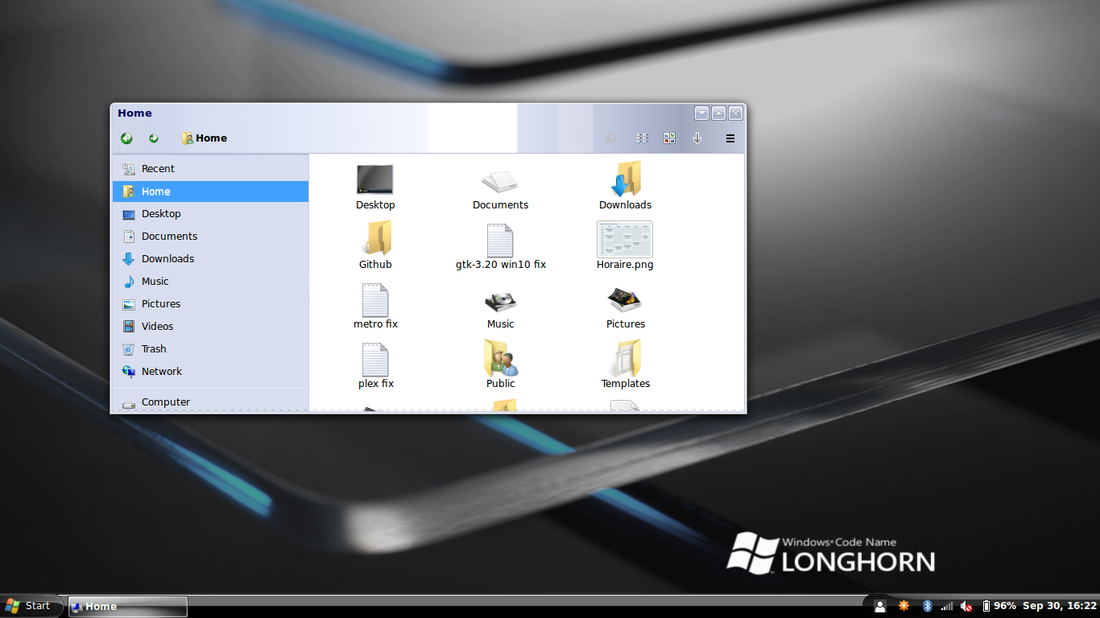
sudo mv ~/Longhorn-Collaboration/Windows Longhorn Jade /usr/share/themes/
eller
mkdir ~/.themes mv ~/Longhorn-Collaboration/Windows Longhorn Jade ~/.themes
Installation af ikon-temaer
Det næste trin i omdannelse af Linux til WindowsXP er at ændre, hvordan ikonerne ser ud. For at gøre dette bruger vi B00merang XP ikon tema. Det kommer som en del af XP-konverteringspakken, som vi har taget XP GTK-temaerne fra, og den passer godt ind. For at få det, skal du først sikre dig, at du har både wget-pakken og unzip-pakken på din pc. Disse værktøjer er kritiske til hurtigt at downloade og udpakke ikontemaet.
Wget og Unzip er muligvis allerede installeret på din Linux-pc. Hvis ikke, skal du kigge igennem styresystemets pakkehåndtering og foretage en søgning efter "wget" og "unzip".
Ubuntu
sudo apt install wget unzip
Debian
sudo apt-get install wget unzip
Arch Linux
sudo pacman -S wget unzip
Fedora
sudo dnf install wget unzip
OpenSUSE
sudo zypper install wget unzip
Brug wget-værktøjet, og download den nyeste version af B00merang XP-ikonetemaet til din pc:
wget https://github.com/Elbullazul/WinXP-Icons/archive/master.zip
Ikontemaet downloades ikke med en XP-etiket. I stedet kaldes det "master.zip". Brug unzip-kommandoen til at udpakke indholdet af master.zip.
unzip master.zip
Husk, at selvom zip-filen ermærket "master.zip", vil det udpakkede indhold ikke være. I stedet bliver den udpakkede mappe mærket "WinXP-Icons-master". Installer ikonerne i systemikonbiblioteket ved hjælp af enten CP eller MV. Brug kopikommandoen, hvis du vil gemme en kopi af ikontemaet i din hjemmemappe (til ændring). Brug ellers MV.
Installer til systemet med:
sudo cp WinXP-Icons-master /usr/share/icons/
eller
sudo mv WinXP-Icons-master /usr/share/icons/
Installer til en bruger med:
cp WinXP-Icons-master ~/.icons
or mv WinXP-Icons-master ~/.icons
Yderligere ændringer
Temaer og ikoner til denne guide blev taget fraden samlede XP-konverteringspakke, som B00merang laver. Hvis du ønsker at konvertere Linux videre til Windows XP, skal du tjekke deres websted. De har guider, illustrationer og oplysninger om, hvordan man får Linux til at ligne Windows XP og meget mere omfattende Linux-desktopmiljøtemaer.













Kommentarer